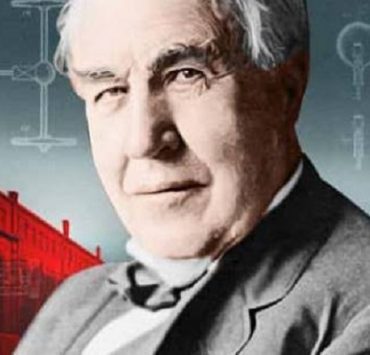834 مشاهدة
834 مشاهدة
دليلك لكيفية التحكم في الكمبيوتر عن بعد عبر هاتفك الذكي بنظام تشغيل اندرويد

-
 خالد عاصم
خالد عاصم
محرر متخصص في الملفات التقنية بمختلف فروعها وأقسامها، عملت في الكتابة التقنية منذ عام 2014 في العديد من المواقع المصرية والعربية لأكتب عن الكمبيوتر والهواتف الذكية وأنظمة التشغيل والأجهزة الإلكترونية والملفات التقنية المتخصصة
كاتب ذهبي له اكثر من 500+ مقال
هناك العديد من الحالات التي قد تحتاج فيها لخاصية التحكم في الكمبيوتر عن بعد سواء من خلال كمبيوتر أخر أو من خلال الهاتف الذكي، ففي بعض الأحيان تضطر لمغادرة مكتبك وتحتاج لإتمام بعض المهام على الكمبيوتر الذي تركته في المكتب، وهو ما ينطبق أيضًا على ترك اللابتوب في المنزل ثم الذهاب إلى مكان ما مع ضرورة متابعة مهمة معينة على الكمبيوتر، وربما أيضًا ترغب في مساعدة أحد أصدقائك في مشكلة قد حدثت في الكمبيوتر مع صعوبة التواجد أمامه.
تختلف الحالات والسيناريوهات ولكن جميعها تحتاج إلى التحكم في الكمبيوتر عن بعد ولأن الهواتف الذكية أصبحت اليوم أوسع انتشارًا من الأجهزة الحاسوبية الأخرى، فسنتعرف اليوم عن كيفية التحكم في الكمبيوتر عن بعد من خلال الهاتف الذكي وتحديدًا بنظام تشغيل اندرويد من خلال أداة Remote Desktop Tool من مايكروسوفت والتي تتيح إمكانية مشاهدة شاشة الكمبيوتر وفتح الملفات والتعامل مع التطبيقات والبرامج بالسهولة نفسها التي تتعامل فيها مع الكمبيوتر مباشرة وإن كانت أقل سرعة قليلًا.
الدليل الكامل لمختلف طرق تثبيت ويندوز 10 من الفلاش ميموري
كيفية التحكم في الكمبيوتر عن بعد باستخدام هاتف اندرويد
إعداد خاصية التحكم عن بعد من الكمبيوتر
لتتمكن من التحكم عن بعد في الكمبيوتر لابد أولًا من إعداد هذه الخاصية في الكمبيوتر نفسه للسماح للأجهزة الأخرى برؤيته والتحكم فيه، ولتتمكن من إعداد هذه الخاصية قم بفتح الإعدادات Settings ثم قم بالضغط على System ثم قم باختيار Remote Desktop وقم بتفعيل خاصية Enable Remote Desktop.
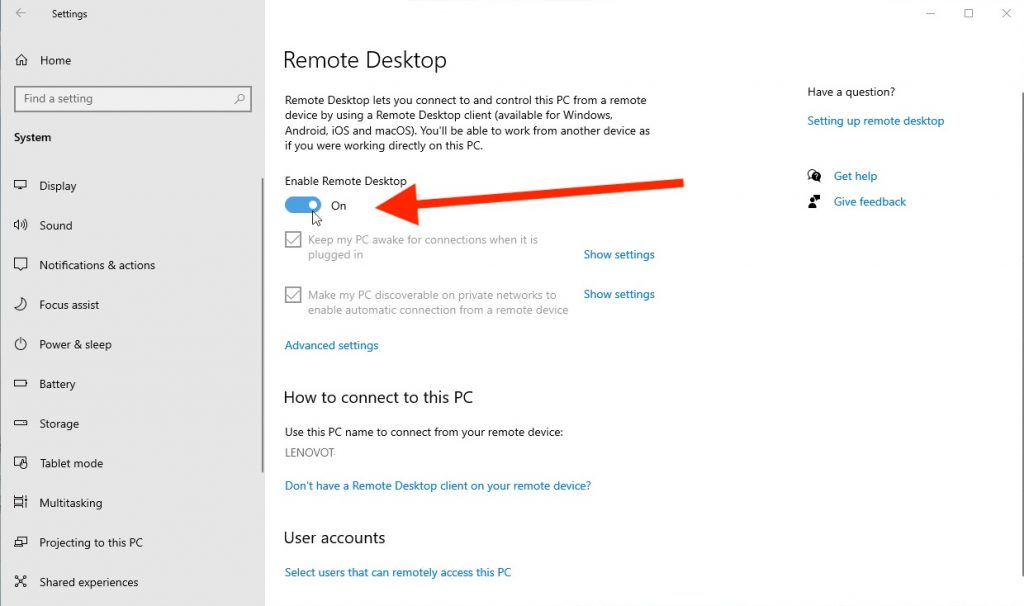
مع تفعيل الخاصية ستلاحظ أن خياري Keep your PC awake for connections when it is plugged in وMake My PC discoverable on private networks to enable automatic connection from a remote device مفعلين، لتتمكن من التحكم فيهما قم بالضغط على رابط Show settings ولكن ننصحك بتركهما كما هما الآن.
بينما أنت في هذه الصفحة في إعدادات الكمبيوتر لاحظ اسم الكمبيوتر وقم بتدوينه لأنك ستحتاجه عن إعداد الاتصال بين الكمبيوتر وبين الهاتف الذكي.
إعدادات التحكم عن بعد
قم بالضغط على رابط Advanced Settings في الشاشة نفسها وتأكد من تفعيل خاصية Configure Network Level Authentication وهي الخاصية المسؤولة عن توفير طبقة حماية إضافية تمنع وصول الأشخاص غير المرغوب فيهم إلى جهازك.
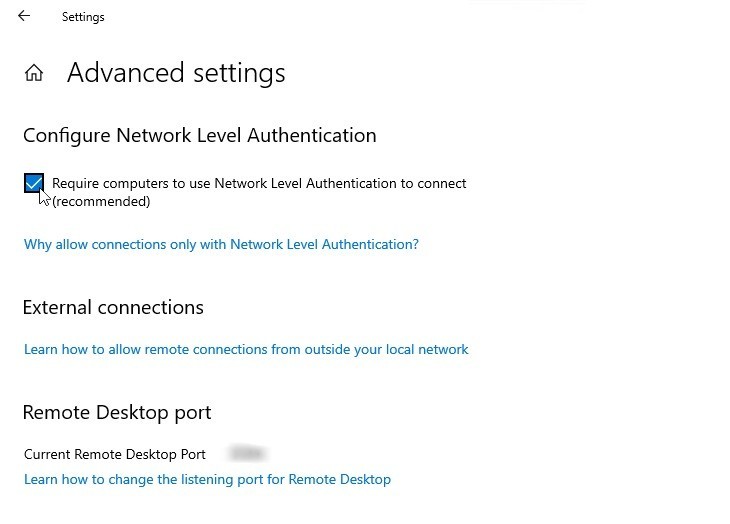
في حالة ما إن كنت ستتصل بالكمبيوتر عبر نفس الشبكة من خلال VPN أو أي وسيلة أخرى، فقم بتجاهل قسم External connections، أما قم Remote Desktop port فيوضح المنفذ الافتراضي المخصص للاتصال عن بعد.
تسجيل المستخدم في خاصية التحكم عن بعد
حتى هذه النقطة، كل من يمتلك حساب التحكم أو الحساب الإداري للكمبيوتر الذي ترغب في التحكم فيه، سيتمكن من الاتصال به والوصول إليه، وبافتراض أنك تستخدم حسب من مايكروسوفت أو حساب شركة بعينها لتتمكن من الدخول إلى نظام التشغيل، فعليك القيام باستخدام هذا الحساب في التسجيل في الخاصية للتحكم في الكمبيوتر.
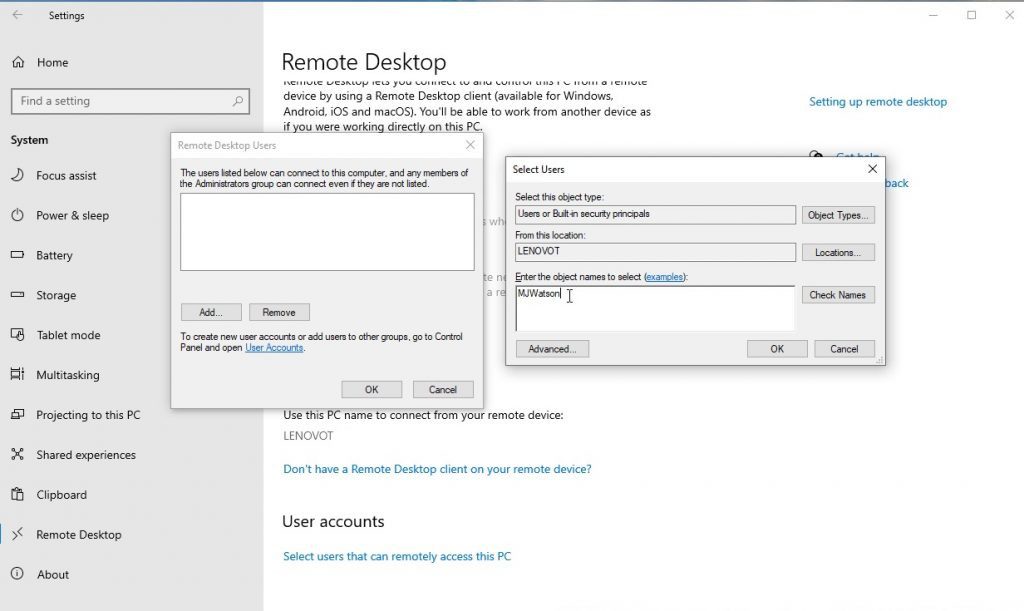
في حالة ما إن كنت تريد إعطاء صلاحية التحكم في الكمبيوتر لحساب آخر، فقم بالضغط على الرابط أسفل Select users that can remotely access this PC وقم بالضغط على Add ثم قم بإدخال اسم المستخدم للحساب الذي ترغب في استخدامها.
الدليل الكامل لكيفية تشغيل اللابتوب على التليفزيون سلكيًا أو لاسلكيًا
إعداد الهاتف لخاصية التحكم في الكمبيوتر عن بعد
قم بتحميل وتثبيت أداة التحكم عن بعد عبر متجر جوجل بلاس ستور ثم قم بالضغط على علامة (+) أعلى يمين التطبيق وقم باختيار Desktop من القائمة المنسدلة.
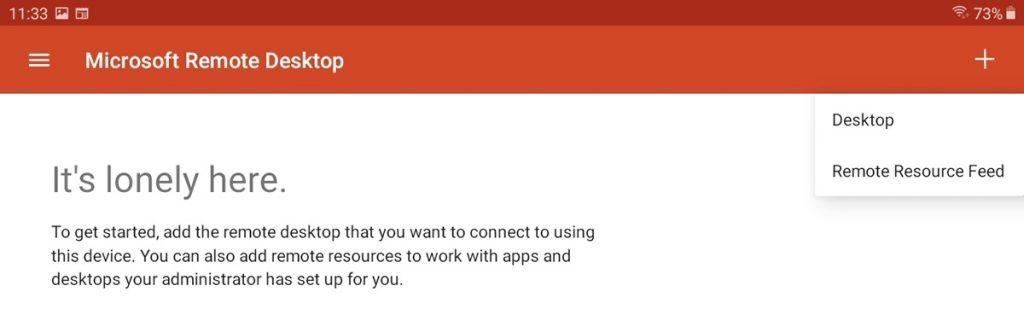
في حالة ما إن كنت بجوار الكمبيوتر بالفعل فسيقوم التطبيق بالبحث عن الأجهزة القريبة وسيظهر اسم الجهاز في القائمة على الشاشة، أما في حالة ما لم تكن قريب منه ولم يظهر في القائمة فقم بالضغط على Add Manually.
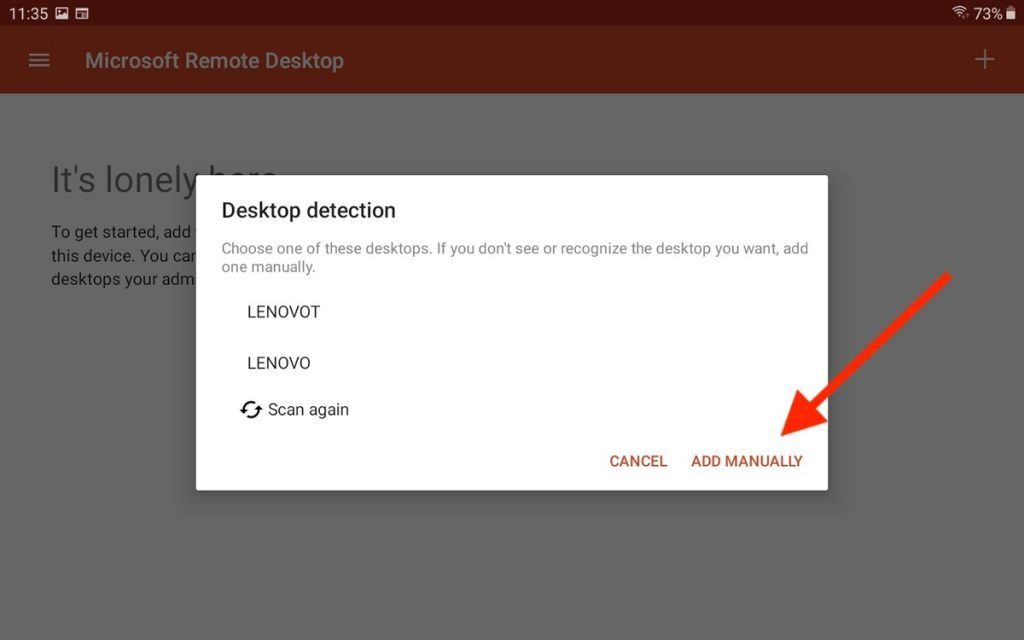
في النافذة التي ستظهر بعنوان Add Desktop قم بكتابة اسم الكمبيوتر أو عنوان IP الخاص به، أما في حقل User name فقم بالضغط على عبارة Enter every time وقم بتركها كما هي أو قم باختيار Add user account وقم بإدخال اسم المستخدم وكلمة المرور.
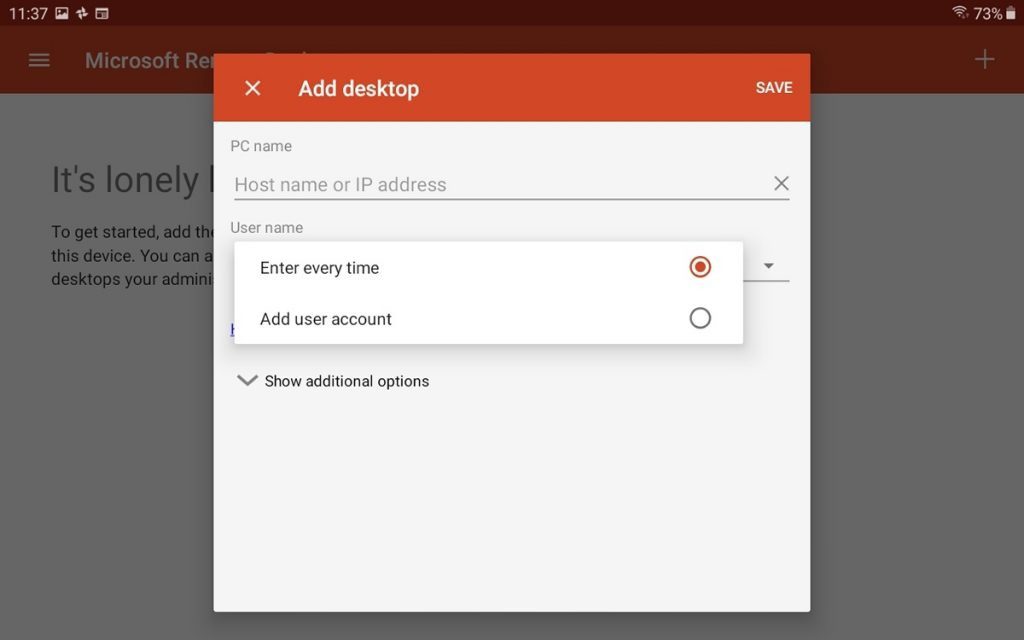
قم بالضغط على زر Show additional options، يمكنك وضع اسم جديد للكمبيوتر إذا أردت، قم بإضافة عنوان Gateway في حالة رغبتك في الاتصال بكمبيوتر تابع لشركتك وكانت تستخدم الشركة ما يُعرف باسم Remote Desktop Gatewy، من الخيار التالي يمكنك اختيار تشغيل صوت الكمبيوتر أم لا، كما يمكنك أيضًا التحكم في بعض الخيارات الأخرى مثل التعديل على دقة الشاشة، أزرار الماوس، المساحة التخزينية المحلية وغيرها، ويمكنك ترك هذه الإعدادات كما هي أو يمكنك التعديل عليها ثم الضغط على Save.
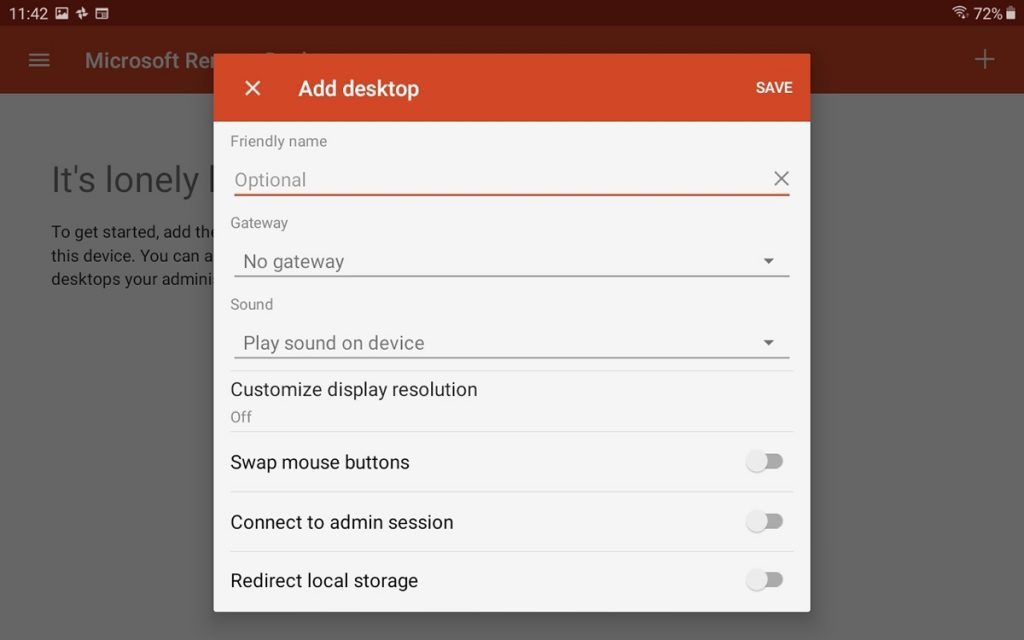
بعد الانتهاء ستظهر في القائمة الرئيسية للتطبيق أيقونة على شكل جهاز كمبيوتر تتضمن اسم الكمبيوتر الذي ترغب في التحكم فيه، قم بالضغط عليها وفي حالة ظهور رسالة تحذير قم بوضع علامة أمام عبارة Never ask again for connections on this PC ثم قم بالضغط على Connect.
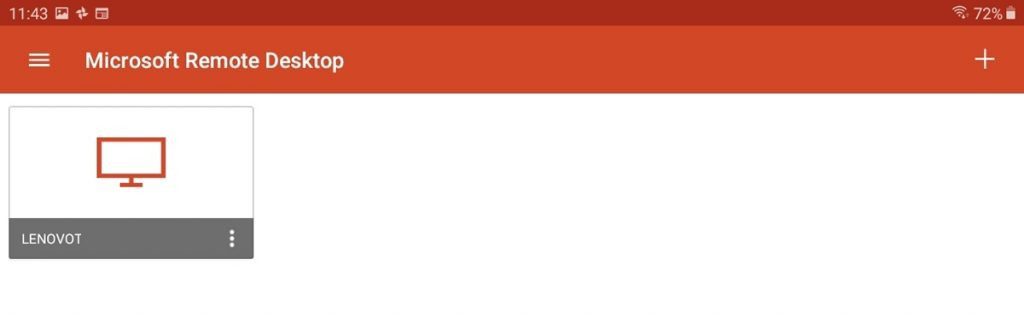
أنت الأن متصل ويمكنك التحكم في الكمبيوتر عن بعد من خلال الهاتف، ويمكنك الضغط على أيقونة الكيبورد لفتح لوحة المفاتيح الافتراضية على الشاشة، كما يمكنك الضغط على أيقونة الخطوط الثلاثة الأفقية لإظهار القوائم الجانبية.
تعرف على سبل تسريع ويندوز 10 وتحسين أداء النظام
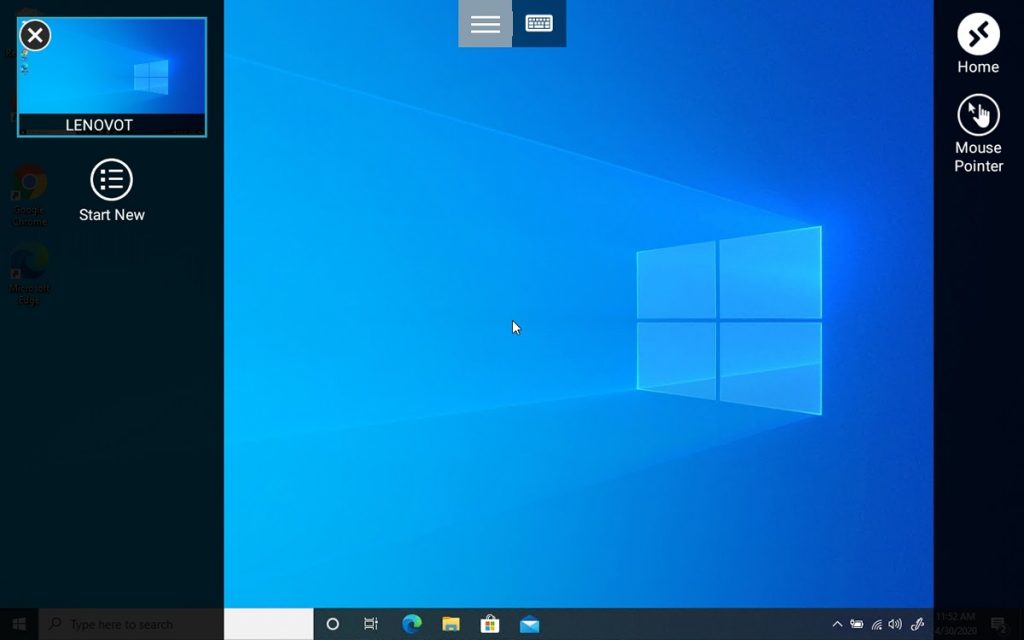
من تلك لقوائم يمكنك الضغط على أيقونة Start New لفتح اتصال عن بعد جديد بكمبيوتر آخر، كما يمكنك الضغط على زر Home للعودة إلى الشاشة الرئيسية للتطبيق، أما الضغط على أيقونة مؤشر الماوس فيقوم بإظهار مؤشر الماوس على الشاشة، أما الضغط على علامة X أعلى صورة الكمبيوتر على اليسار فتقوم بغلق الاتصال كليًا بالكمبيوتر.
الكاتب
-
 خالد عاصم
خالد عاصم
محرر متخصص في الملفات التقنية بمختلف فروعها وأقسامها، عملت في الكتابة التقنية منذ عام 2014 في العديد من المواقع المصرية والعربية لأكتب عن الكمبيوتر والهواتف الذكية وأنظمة التشغيل والأجهزة الإلكترونية والملفات التقنية المتخصصة
كاتب ذهبي له اكثر من 500+ مقال
ما هو انطباعك؟